笔记本电脑清理内存的有效方法是什么?
游客 2025-04-08 16:20 分类:数码产品 23
在高速发展的数字时代,工作与娱乐都离不开笔记本电脑的支持。但是,随着时间的推移,我们会发现笔记本电脑的运行速度变得越来越慢,这通常是由于内存不足导致的。内存的占用往往和我们在电脑上安装的软件、打开的网页、下载的文件等众多因素有关。如何有效地清理笔记本电脑内存,以便恢复电脑的流畅运行速度呢?本文将为您提供一系列笔记本电脑清理内存的有效方法。
什么是电脑内存?
在深入探讨清理方法之前,我们需了解电脑内存的定义和作用。电脑内存,通常指的是RAM(随机存取存储器),它是电脑中用于存储临时数据的部分,用于快速访问经常被使用的程序和文件,从而提高电脑的工作效率。当内存被大量占用时,系统将无法快速处理数据,这将导致电脑运行缓慢甚至崩溃。
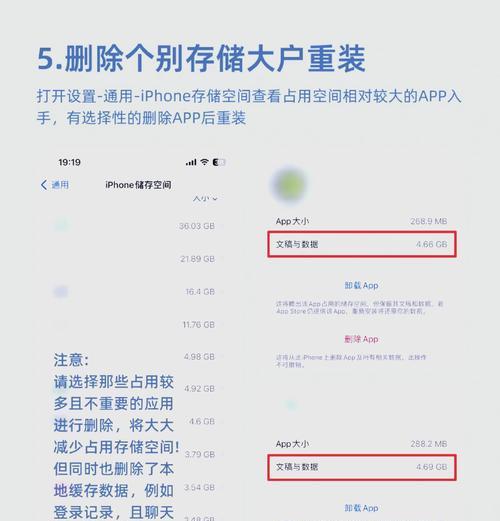
定期检查电脑内存使用情况
使用任务管理器检查
在Windows系统中,您可以通过按下`Ctrl+Shift+Esc`或`Ctrl+Alt+Delete`然后选择“任务管理器”来查看哪些程序正在占用内存。在“进程”选项卡中,您可以查看应用程序和系统进程的内存使用情况。
使用系统监视器监测
对于使用MacOS的用户,可以通过打开“活动监视器”(位于“应用程序”文件夹中的“实用工具”)来查看内存使用状态,同样可以看到哪些应用和服务正在占用内存。
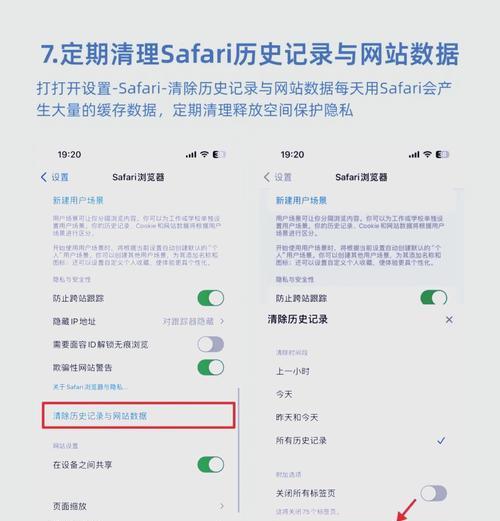
清理内存的五种主要方法
清理后台应用程序
后台应用程序会默默占用您的内存资源,清理它们是一个提高性能的快捷有效方式。
1.关闭不必要的应用程序:
在任务管理器或活动监视器中,选中不必要的应用程序,点击右下角的“结束任务”或“退出进程”按钮。
2.设置开机自启动项:
进入系统设置,找到启动项管理,移除那些不必要的自启动项目。
使用磁盘清理工具
各个操作系统都提供了磁盘清理工具,它们可以帮助您删除临时文件、系统缓存等,释放内存和磁盘空间。
1.Windows磁盘清理:
打开运行对话框(`Win+R`),输入`cleanmgr`并执行,选择要清理的磁盘,等待分析完成,选择要删除的项目并清理。
2.Mac磁盘工具:
打开“磁盘工具”,选择启动硬盘,点击“清理”按钮,选择要清除的内容。
删除临时文件和缓存
手动删除临时文件和缓存可以减小这些文件占用的内存空间。
1.Windows系统:
在运行对话框中输入`%temp%`,进入临时文件夹,选中所有文件并删除。
2.Mac系统:
清理Safari的缓存和历史记录,或使用第三方清理软件,如“CleanMyMac”。
卸载不必要的软件
随着时间的推移,一些不需要的软件可能还在占用宝贵的内存资源。
1.Windows系统:
打开“设置”>“应用”>“应用和功能”,找到不需要的软件,点击它们并选择“卸载”。
2.Mac系统:
在“应用程序”文件夹中找到不需要的应用程序,拖动它们到废纸篓或右键选择移动到废纸篓。
扩展物理内存
物理内存指的是电脑内置的RAM,直接升级内存条是长远且有效的清理内存方法。
1.检查当前内存:
使用系统信息工具查看当前安装的内存条规格。
2.购买兼容内存条:
根据主板规格购买匹配的内存条并进行升级。
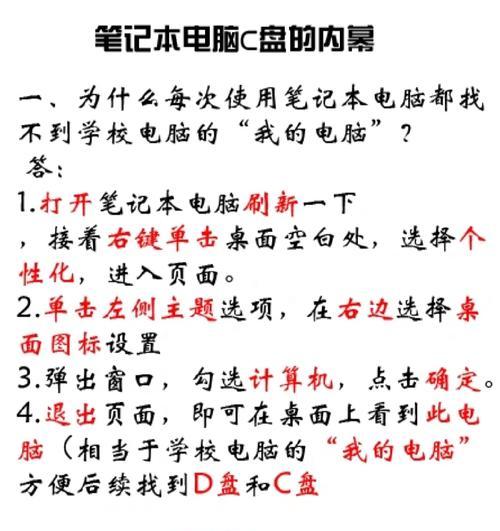
预防内存占用过多的小贴士
定时清理
定期使用磁盘清理工具检查并清理不必要的文件,保持系统清洁。
避免开设过多浏览器标签页
尽量保持浏览器中活动标签页的数量在合理范围内,避免内存的过度占用。
使用内存优化软件
市面上有许多专业的内存优化软件,这些工具可以帮助监控和优化内存使用。
结语
通过上述方法,您能够有效地清理笔记本电脑的内存,让您的电脑重新获得流畅的运行体验。定期维护和清理是保障笔记本电脑性能的关键。希望本文的内容能帮助您释放电脑内存,提升工作效率。记得,保持电脑的健康状态,是一个持续的过程,而不仅仅是偶尔的清理。
版权声明:本文内容由互联网用户自发贡献,该文观点仅代表作者本人。本站仅提供信息存储空间服务,不拥有所有权,不承担相关法律责任。如发现本站有涉嫌抄袭侵权/违法违规的内容, 请发送邮件至 3561739510@qq.com 举报,一经查实,本站将立刻删除。!
相关文章
- 笔记本电脑前切换键盘是哪个键?如何快速切换输入法? 2025-04-15
- 笔记本电脑无线鼠标安装方法是什么? 2025-04-15
- 哪种笔记本电脑适合卖货使用? 2025-04-15
- 笔记本电脑如何设置全屏听歌? 2025-04-15
- 笔记本电脑选购时应该注意什么?如何挑选适合自己的型号? 2025-04-15
- 笔记本电脑如何进行彻底放电操作? 2025-04-15
- 笔记本电脑卖出后需要做哪些处理?如何确保信息安全? 2025-04-15
- 笔记本电脑遗失在机场安检后应如何处理? 2025-04-15
- 微软笔记本电脑硬壳包有何特点? 2025-04-15
- 笔记本电脑转角装饰图如何制作?需要哪些材料? 2025-04-15
- 最新文章
-
- 华为笔记本如何使用外接扩展器?使用过程中应注意什么?
- 电脑播放电音无声音的解决方法是什么?
- 电脑如何更改无线网络名称?更改后会影响连接设备吗?
- 电影院投影仪工作原理是什么?
- 举着手机拍照时应该按哪个键?
- 电脑声音监听关闭方法是什么?
- 电脑显示器残影问题如何解决?
- 哪个品牌的笔记本电脑轻薄本更好?如何选择?
- 戴尔笔记本开机无反应怎么办?
- 如何查看电脑配置?拆箱后应该注意哪些信息?
- 电脑如何删除开机密码?忘记密码后如何安全移除?
- 如何查看Windows7电脑的配置信息?
- 笔记本电脑老是自动关机怎么回事?可能的原因有哪些?
- 樱本笔记本键盘颜色更换方法?可以自定义颜色吗?
- 投影仪不支持memc功能会有什么影响?
- 热门文章
-
- 电脑支架声音大怎么解决?是否需要更换?
- 王思聪送的笔记本电脑性能如何?这款笔记本的评价怎样?
- 如何消除电脑桌面图标的黑影?
- 笔记本内存散热不良如何处理?
- 苹果手机拍照模糊是什么原因?光感功能如何调整?
- 电脑怎么打开板块图标快捷键?如何快速访问?
- 手机高清拍照设置方法是什么?
- 笔记本电脑尺寸大小怎么看?如何选择合适的尺寸?
- 如何设置手机投屏拍照功能以获得最佳效果?
- 苹果监视器相机如何与手机配合使用?
- 电脑桌面图标不显示怎么办?如何调整设置以显示图标?
- 电脑店点开机就黑屏?可能是什么原因导致的?
- 电脑因撞击出现蓝屏如何安全关机?关机后应如何检查?
- 华为笔记本如何使用外接扩展器?使用过程中应注意什么?
- 华为笔记本资深玩家的使用体验如何?性能评价怎么样?
- 热评文章
-
- 电脑显示屏占用空间大且黑屏?解决方法和建议是什么?
- 怎么用电脑开抖音直播要求配置吗?电脑配置需要达到什么标准?
- 电脑打开网页就黑屏闪屏是什么问题?如何修复?
- 手机夜景拍照蓝光效果如何评价?如何优化夜景拍摄?
- 笔记本电脑如何设置连接无线音响?
- 手机拍照时如何调整背景亮度?黑背景亮效果如何实现?
- 苹果手机如何设置拍照以捕捉林间小路美景?
- 手机拍照时出现鼓掌怎么办?
- 电脑无法关机是什么原因?如何解决?
- 如何购买性价比高的笔记本电脑外货?购买时应注意什么?
- 华为手机如何拍照调焦?如何提高华为手机拍照效果?
- 电脑配置良好为何运行卡顿?提升运行速度有哪些方法?
- 苹果笔记本电脑看图软件哪个好?推荐几款?
- 苹果笔记本如何设置咪咕视频横屏?
- 手机不慎掉落如何处理?数据恢复可能吗?
- 热门tag
- 标签列表

